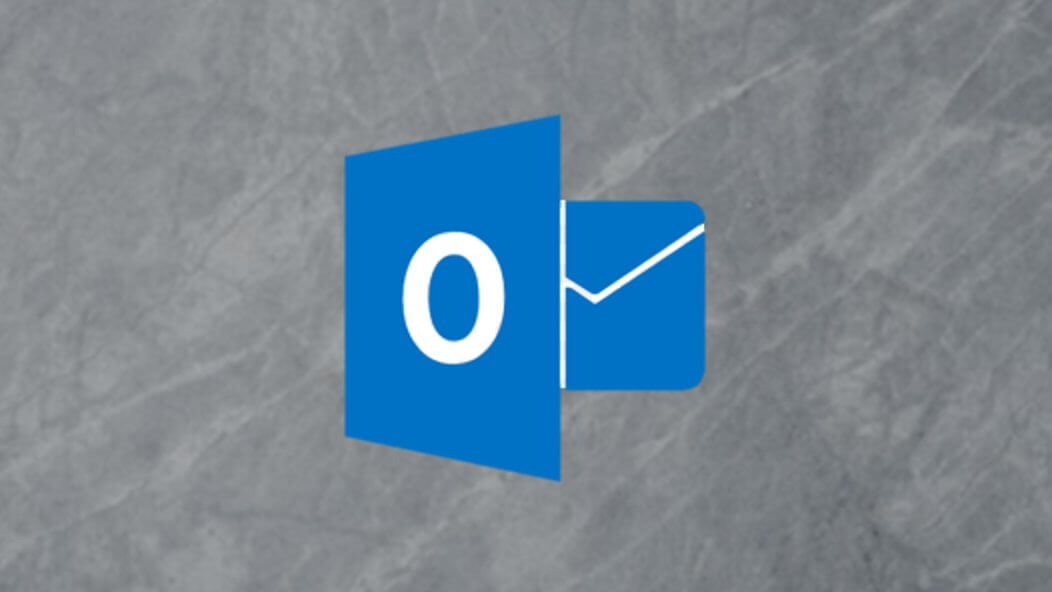PST-tiedosto on henkilökohtainen kansiotiedosto Microsoft Outlookissa. PST-tiedosto on hyödyllinen sovellus, joka mahdollistaa lähetettyjen ja vastaanotettujen sähköpostiviestien Outlook-sähköpostien tallentamisen tietokoneesi kiintolevylle. Sen avulla voit jakaa varmuuskopioidut tiedot helpommin hallittaviksi tiedostoiksi, jotka ovat myös pienempiä. Tällaisia tiedostoja on kuitenkin myös helpompi korruptoitua eri syistä, kuten sähkökatkoksen tai viallisen verkkolaitteen tai minkä tahansa muun vuoksi. Miten sitten palauttaa sähköpostit korruptoituneista PST-tiedostoista ?
On selvää, että jos voit aina pitää varmuuskopion PST-tiedostosta verkkoasemassa, asiat voisivat olla helpompaa, kun olet jumissa korruptiossa. Mutta jos varmuuskopiota ei ole, kuinka voit palauttaa sähköpostit Outlookin PST-tiedostosta? Tässä tilanteessa postilaatikon korjaustyökalu ja PST-palautussovellukset voivat olla avuksi. Voit yrittää palauttaa tiedot PST-arkistosta ja saada tämän viestin – Tiedostoasema _letter:archive.pst ei ole henkilökohtaisten kansioiden tiedosto. Outlook ei pysty lukemaan vioittunutta archive.pst-tiedostoa – sillä ei ole kelvollista henkilökohtaista tallennuskansiorakennetta.
Sisällys
Kuinka palauttaa sähköpostit Outlookin PST-tiedostosta kolmessa yksinkertaisessa vaiheessa?
MacDeedin tietojen palautus voidaan käyttää lähes kaikenlaisten tiedostojen palauttamiseen eri laitteista. Se pystyy palauttamaan kadonneet PST-tiedostot laitteen muotoilun ja vioittumisen vuoksi, kadonneet tiedot siirto- ja poistotoiminnon vuoksi, tyhjennetty roskakorin ilman varmuuskopiota sekä virustartunnat.
MacDeedin tietojen palautus
- Auta sinua saamaan poistetut tai kadonneet sähköpostit Microsoft Outlook PST -tiedostosta kaikissa tietojen menetystilanteissa.
- Tukee erilaisia sähköpostimuotoja, mukaan lukien PST, DBX, EMLX jne.
- Palauta muun tyyppisiä tiedostoja miltä tahansa kiintolevyltä tai kannettavista laitteista, kuten asiakirjoja, valokuvia, videoita, ääntä ja niin edelleen.
- Helppokäyttöinen ja korkea palautumiskyky.
Kokeile sitä ilmaiseksi Kokeile sitä ilmaiseksi
Vaiheet sähköpostin palauttamiseksi vioittuneesta PST-tiedostosta Outlookissa
MacDeed Data Recovery pystyy palauttamaan kadonneet tiedot tehokkaan palautuskykynsä ja yksinkertaisen käyttöliittymänsä ansiosta. Käyttäjät arvostavat sitä, että se pystyy ratkaisemaan myös tiedon menetysongelmat nopeasti ja helposti. Itse asiassa voit noutaa tiedot vain muutamalla yksinkertaisella vaiheella – valitse palautussijainti, skannaa se ja palauta kadonneet tiedostot.
Vaihe 1. Valitse Kiintolevy
Lataa ja asenna ohjelma tietokoneellesi ja tarkista, että sovellus on asennettu eri asemaan kuin se, josta puuttuvat tiedot. Kun käynnistät ohjelman, valitse kiintolevy, jossa korruptoitunut PST-tiedosto sijaitsee, ja aloita skannaus painamalla Käynnistä-painiketta.

Vaihe 2. Esikatsele tiedostoja
Skannaus suoritetaan, ja sitten näet kaikki aseman tiedot seuraavassa ikkunassa, mukaan lukien puuttuvat tiedot.

Vaihe 3. Palauta tiedostot
Valitse palautettavat tiedot ja napsauta "Palauta". Kun olet palauttanut PST-tiedostot, voit käyttää korjausohjelmistoa muuntaaksesi PST-tiedostot sähköposteiksi, jotta voit palauttaa sähköpostit korruptoituneista PST-tiedostoista.

Kokeile sitä ilmaiseksi Kokeile sitä ilmaiseksi
5 vinkkiä PST-tiedostojen korruption estämiseen
Muunna GPT MBR:ksi Diskpart-komennolla
Vaikka Outlook PST -tiedostosi on helpompi vioittaa useista syistä, olemme koonneet tähän yhteen 5 hyödyllistä vinkkiä, jotka auttavat sinua vähentämään korruption mahdollisuutta. Tarkastetaan ne yksitellen:
- Avaa useita PST-tiedostoja ja siirrä sähköpostit. On luotava useita PST-tiedostoja ja siirrettävä niihin sähköpostit, jotta kunkin Outlook-datatiedoston kokoa voidaan pienentää.
- Käytä pientä määrää sähköposteja. Työskentely useiden sähköpostien kanssa samanaikaisesti johtaa siihen, että MS Outlookin työpöytäsähköposti lukkiutuu, jolloin sinun on suljettava Outlook epänormaalisti, mikä voi vioittaa PST-tiedostoa.
- Älä ylitä Microsoftin määrittämien PST-tiedostojen kokoa. Pidä PST-tiedostosi koko pienempi kuin ennalta määritetyt arvot.
- Yritä tallentaa PST-tiedosto kiintolevyille, koska muiden verkkoasemien tallentaminen niille lisää niiden vioittumisen mahdollisuuksia.
- Suojaa järjestelmäsi virustorjuntaohjelmilla. Varmista, että valitsemassasi ohjelmassa on määritelmät kaikille uusimmille viruksille ja että se voi myös tarkistaa ladatut sähköpostit ja tiedostot.
Apua:
Jotkut ihmiset ärsyttävät ja sanovat, että heidän on kutsuttava IT-asiantuntija korjaamaan vioittuneet PST-tiedostonsa. MacDeed Data Recoverysta on saatavilla online-opetusohjelmia. Sivustolla on myös live-chat-vaihtoehto sekä sähköposti- ja puhelintiedot.
Käytössä on monia etuja MacDeedin tietojen palautus että sen kanssa kannattaa tarttua. Se, että eri tietomuotoja voidaan palauttaa, että voit palauttaa vioittun tallennuslaitteen osiot ja että voit palauttaa tietoja monista eri laitteista nopeasti ja turvallisesti, antaa sinulle tarpeeksi syitä varmistaa, että käytät MacDeediä. Data Recovery palauttaa sähköpostit korruptoituneista PST-tiedostoista.